- Autor Lauren Nevill [email protected].
- Public 2023-12-16 18:51.
- Última modificación 2025-01-23 15:18.
En Internet, puede encontrar muchos sitios que, por una razón u otra, pueden resultarle desagradables. Por ejemplo, recursos pornográficos que no le gustaría mostrar a los niños o sitios que propagan virus o consisten en anuncios intrusivos. En este caso, puede evitar la visualización de dichos servicios cambiando la configuración de su navegador, firewall o sistema operativo.
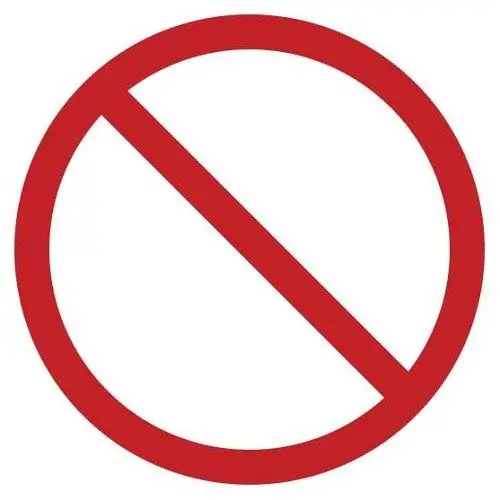
Instrucciones
Paso 1
Abra el menú del navegador Opera y seleccione la sección "Configuración". Vaya a la pestaña "Avanzado" y marque el elemento "Contenido". Haga clic en el botón "Contenido bloqueado". Aparecerá una ventana en la que puede agregar la dirección de cualquier sitio que desee bloquear la visualización. Si en el futuro desea desbloquear el recurso, seleccione el enlace correspondiente y haga clic en el botón "Eliminar".
Paso 2
Vaya al sitio web oficial del navegador Google Chrome y Firefox. Aquí debe descargar los complementos Personal Blocklist (para Chrome) y Blocksite (para FireFox). Este complemento le permite crear una lista negra de sitios cuya visualización está prohibida.
Paso 3
Inicie el navegador Internet Explorer. Abra el menú Propiedades y vaya a la sección Contenido. Haga clic en el botón "Habilitar" y seleccione la pestaña "Sitios permitidos". Especifique la dirección del sitio y marque la casilla junto al letrero "Nunca" para prohibir la apertura de este recurso en el navegador. También puede especificar una contraseña que le permitirá ver el sitio bloqueado.
Paso 4
Utilice programas especiales para bloquear sitios. Por ejemplo, NetPolicce, Jetico y otros. Son bastante sencillos de operar. Después de la instalación, lea atentamente las instrucciones de configuración para no bloquear accidentalmente los sitios que necesita. Por lo tanto, no necesita cambiar constantemente la configuración del navegador si usa varios para visitar Internet.
Paso 5
Modifique el archivo de configuración de hosts. Este método para bloquear la visualización del sitio es el más eficaz; sin embargo, requiere cuidado y ciertas habilidades para trabajar con archivos del sistema. El documento se encuentra en el enlace C: // WINDOWS / system32 / drivers / etc / hosts y se abre usando un bloc de notas normal o un editor de texto. Si no puede encontrarlo, vaya a las propiedades de la carpeta y coloque una marca de verificación junto a la inscripción "Mostrar carpetas y archivos ocultos". Agregue una línea al final del archivo de hosts, que consta de la dirección IP de su host y la dirección del sitio que desea bloquear.






